1、打开美图软件

2、点击右上角的新建按钮来新建一张(自定义颜色)画布点击应用
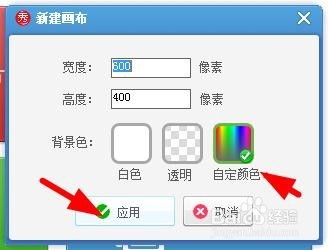
3、点击文字按钮输入文字
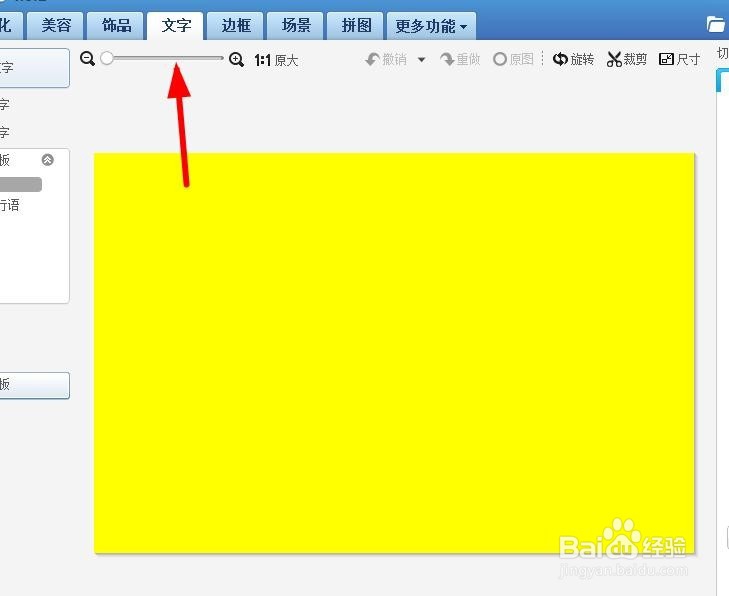


4、选择高级选项按钮 点击竖排选项
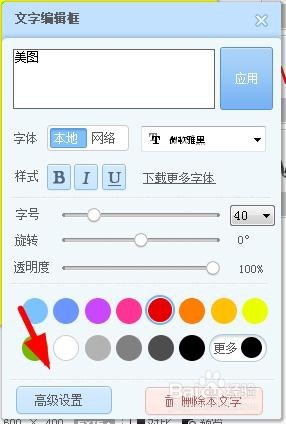

5、点击上方的裁剪按钮 调整适当的大小 点击完成裁剪
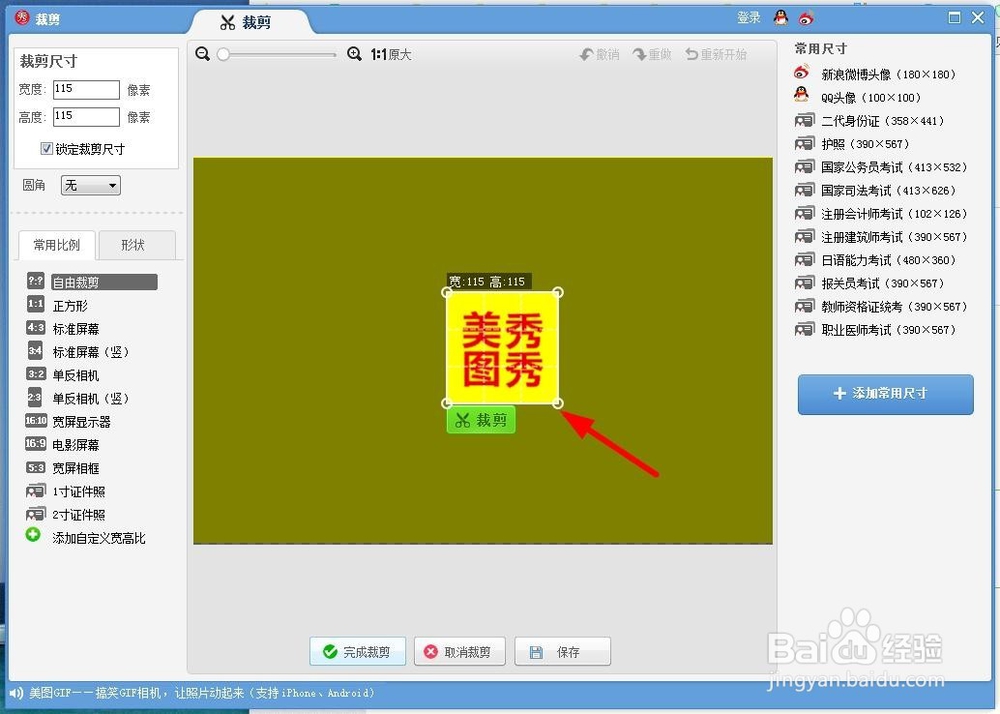

6、选择边框按钮再选择纹理边框


7、选择自己喜欢的纹理点击 确定
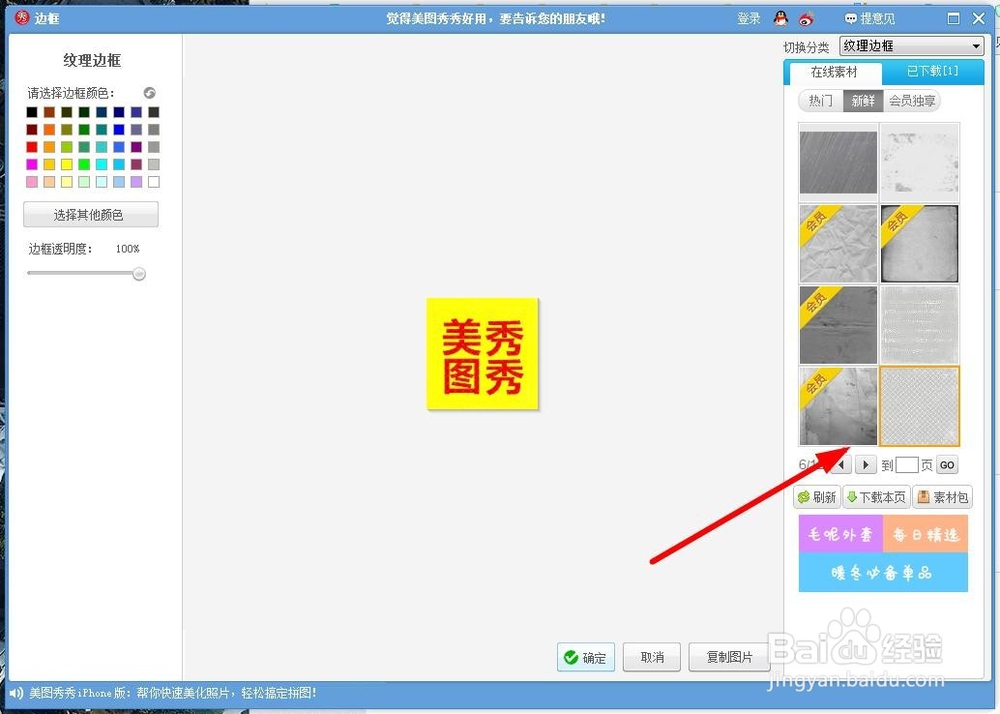

8、完成后点击保存按钮一切OK

时间:2024-10-13 12:59:17
1、打开美图软件

2、点击右上角的新建按钮来新建一张(自定义颜色)画布点击应用
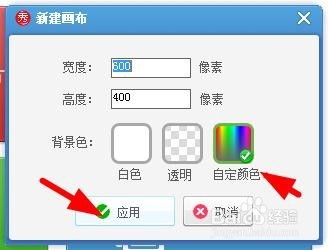
3、点击文字按钮输入文字
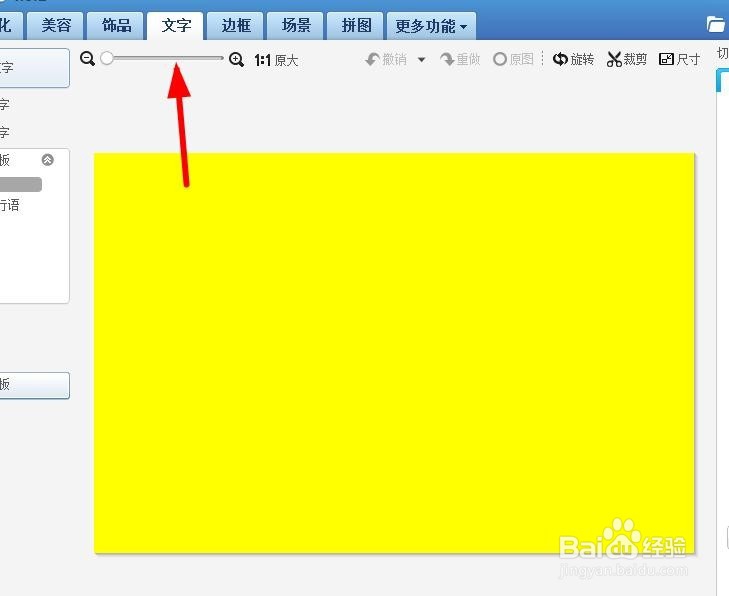


4、选择高级选项按钮 点击竖排选项
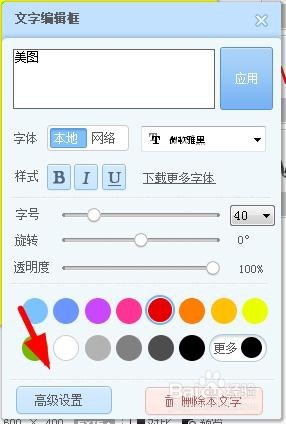

5、点击上方的裁剪按钮 调整适当的大小 点击完成裁剪
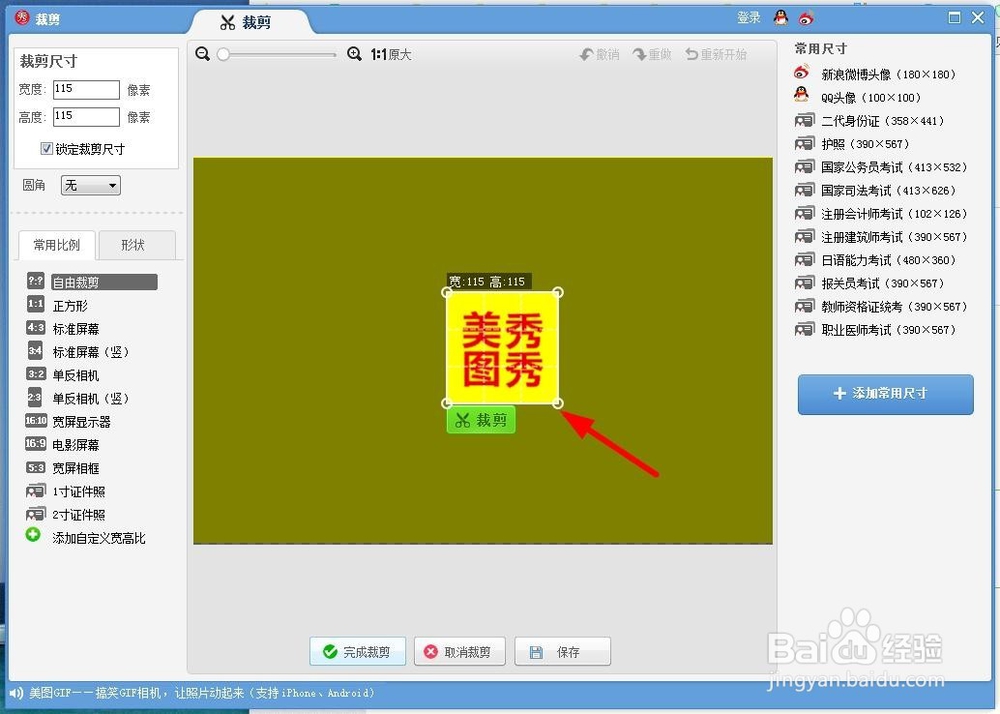

6、选择边框按钮再选择纹理边框


7、选择自己喜欢的纹理点击 确定
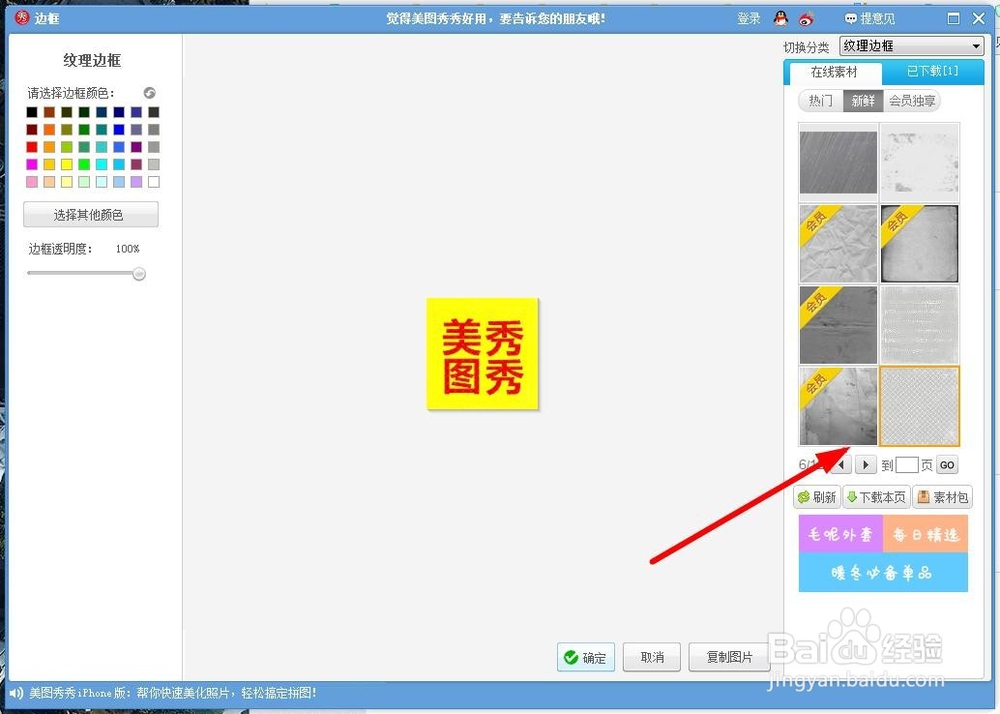

8、完成后点击保存按钮一切OK

